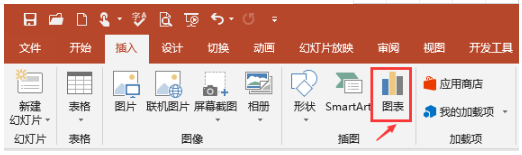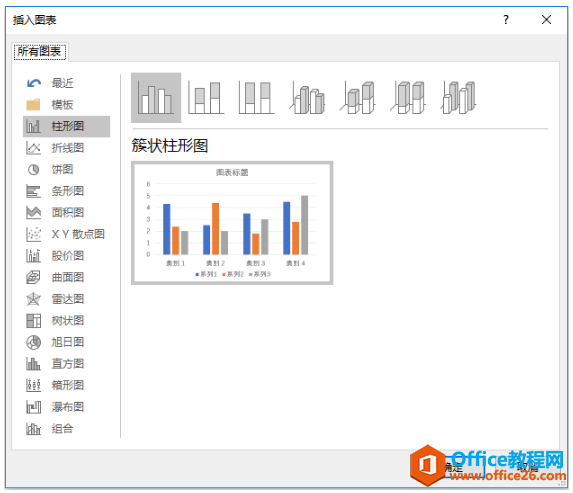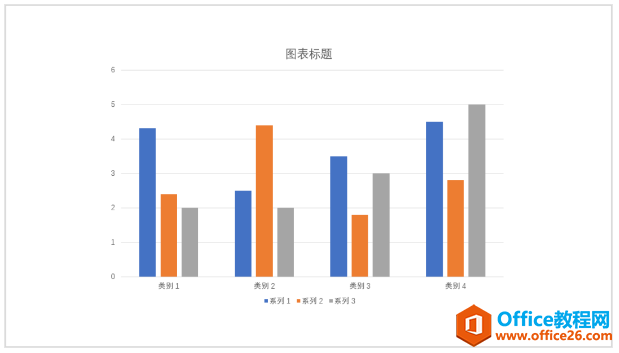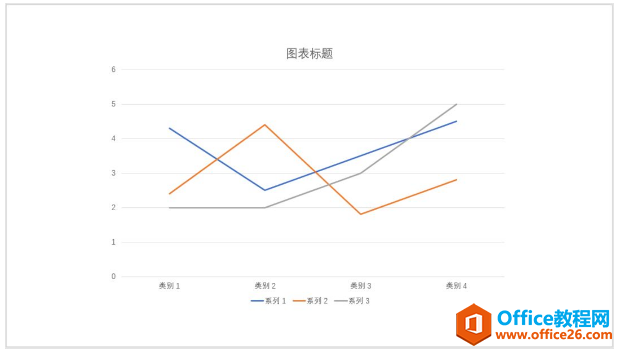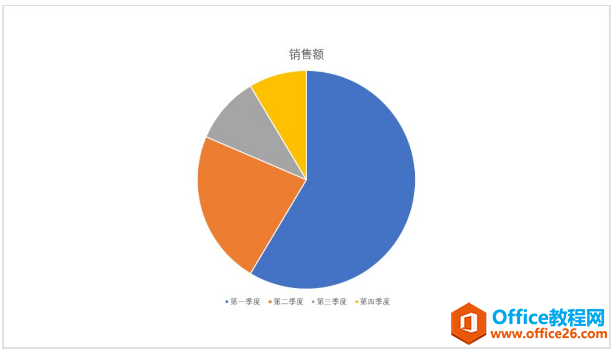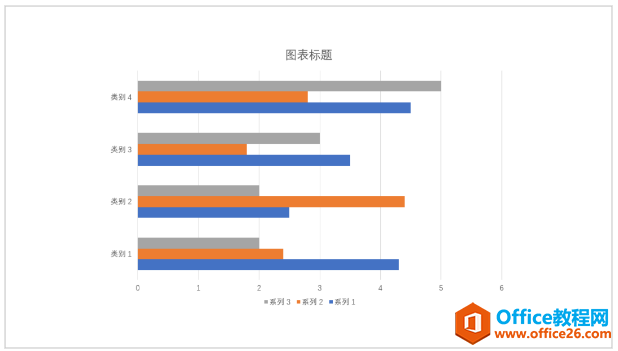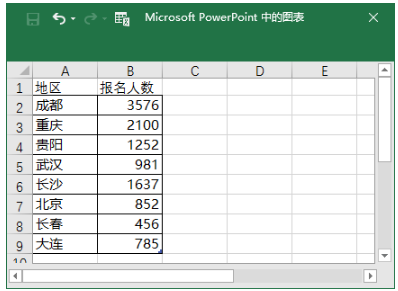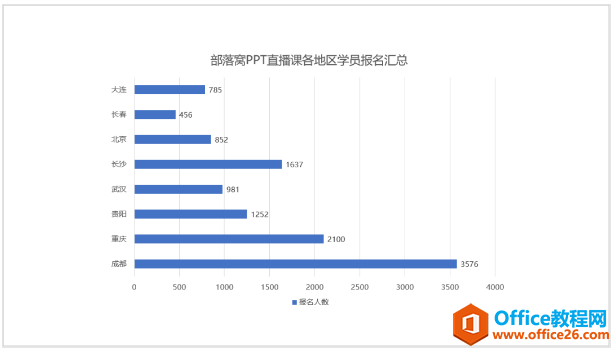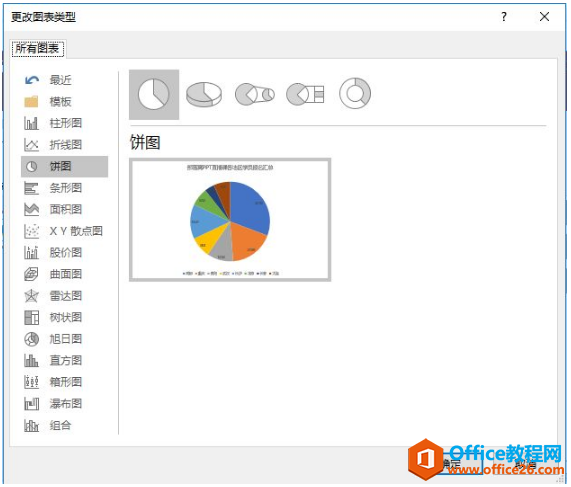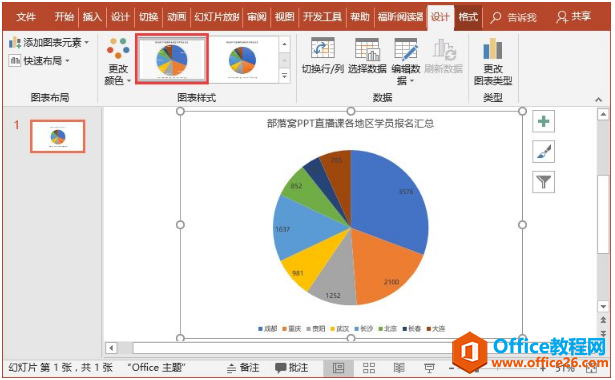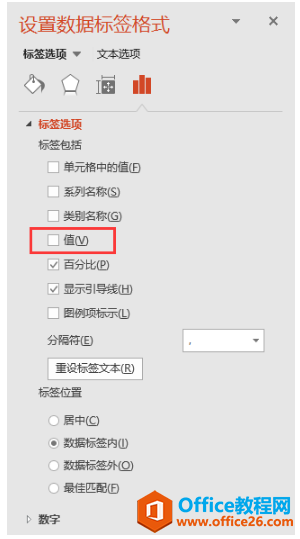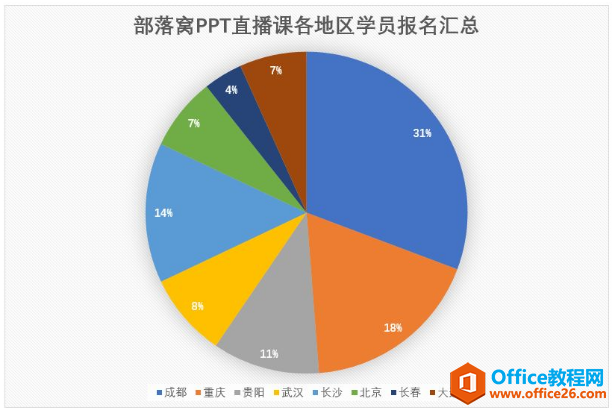-
PPT图表,你需要知道的一些小技巧!
-
所谓,文不如图,图不如表。在PPT的制作中,数据图表是常见的元素。当向客户或老板做汇报时,最有说服力的就是用数据说话,而数据的展示我们就常用图表来传达。
同时,好看的数据图表不仅可以提升你整个PPT的质量,也能减少观众的思考时间,快速的让其接受到你想要传递的信息。因此,图表也是增强PPT的数据生动性和数据说服力的有效方式。
那么,今天我们就和大家具体聊一聊PPT图表制作技巧。主要从以下2个方面进行讲解PPT图表:PPT图表的类型
PPT中,系统为我们提供了11种图表类型,其中还包含了73种子图表类型。点击【插入】-【插图】-【图表】按钮,打开“插入图表”对话框,即可选择需要的图表样式。

其中,常用的图表有哪些呢?比如PPT如何制作柱形图表等等,我们一起看看。(1)柱形图由一系列垂直条组成,柱形图常用于比较各组数据之间的差距。如:不同产品季度或年销售量对比、各部门的经费分配情况等。柱形图对于展示随时间变化而变化的数据很有用。
(2)折线图折线图常用来表达数据的变化趋势。如,数据在一段时间内是呈增长趋势的或另一段时间内处于下降趋势,我们可以通过折线图,对其作出预测。
(3)饼状图饼状图常用于表达各组数据的百分占比。整个饼代表总和,每个扇区显示它占总体的百分比。如,表达不同产品的销售量占总销售量的百分比等。
(4)条形图条形图常用于对比两个或多个项目数据。如,比较各个季度、几种产品中任意一种的销售数量。
图表的选择通过上述介绍,我们已知道,PPT中不同的数据类型在表达数据方面有不同的作用。因此,在使用图表的过程中,一定要注意自己要表达的数据是什么关系,然后再选择准确的图表。假设,下表所示为部落窝开设的《PowerPoint(PPT)极速贯通班》直播课各地区学员报名的数据。
如果想知道哪个地区报名人数比例最高,你觉得用什么图表更合适呢?如果用条形图来表达,你会发现这并不能直观地知道哪个地区报名人数比例最高。
而换一种图表类型看下效果呢?比如,饼状图。首先选择条形图图表,点击【设计】-【类型】-【更改图表类型】按钮,在打开的“更改图表类型”对话框中选择饼状图,单击“确定”按钮即更改为饼状图。
选择饼状图,点击【设计】-【图表样式】组,选择一种百分比图表样式,这里选择“样式 11”。
选择图表中的扇形区域,右键-设置数据标签格式,在“标签选项”栏中取消勾选“值”复选框。
即得到如下图所示的百分比图表。这样是不是很直观地就知道哪个地区报名人数比例最高了。
因此,在使用图表前,需要想清楚你要传递的数据信息以及数据之间的关系非常重要。
本文摘自:https://www.office26.com/powerpoint/powerpoint_11626.html,感谢原作者!
© 版权声明
文章版权归作者所有,未经允许请勿转载。
THE END